
Android Auto нещодавно пробився до телефонів , усуваючи необхідність в головному пристрої на суму понад 1000 доларів, щоб отримати свої зручні для дороги особливості. І хоча ви можете встановити автоматичний запуск автоматичного запуску, коли підключено певний пристрій Bluetooth (наприклад, ваш автомобіль), а як бути з тими, хто може не мати автомагнітоли з підтримкою Bluetooth? NFC - це відповідь.
ПОВ'ЯЗАНІ: Що таке Android Auto і чи це краще, ніж просто користуватися телефоном у вашому автомобілі?
NFC — або Near Field Communication - це проста, але відносно сучасна технологія, яка дозволяє телефонам бездротово спілкуватися лише одним краном. Два телефони, обладнані NFC, можуть надсилати дані один одному таким чином, але це частіше використовується з NFC-мітками: невеликими програмованими мікросхемами, які неймовірно легко роблять обмінюватися даними або розпочати діяльність. NFC також використовується для Android Pay (і Apple Pay для користувачів iOS). Чіпи NFC неймовірно недорогі, с пачки по 10-12 зазвичай коштують від 8 до 10 доларів . Це велика корисність за великі гроші.
ПОВ'ЯЗАНІ: Як використовувати програмовані теги NFC з телефоном Android
Дуже класно, але дуже просто, що ви можете зробити, щоб полегшити своє життя, - це написати Android Auto на тег NFC - ланцюжок ключів NFC був би чудовий для цього - так що ви можете миттєво запустити його, як тільки сідете в машину. Якщо у вас є док-станція для вашого телефону, ви можете навіть записати ці дані в тег і приклеїти їх до док-станції - таким чином, як тільки ви впустите телефон у док-станцію, бум : На екрані з’являється авто.
Отримавши теги під рукою, вам потрібно буде встановити додаток, який зможе писати на тег. Ми будемо використовувати Інструменти NFC для цього підручника, оскільки він простий у використанні та повнофункціональний.
Після встановлення програми продовжуйте і запускайте її. Почнеться підручник із поясненням NFC - якщо вам цікаво про NFC, прочитайте його. Це корисно! Після підручника вам потрібно буде стерти мітку. Торкніться вкладки «Інше» в NFC Tools, а потім торкніться опції «Стерти тег».
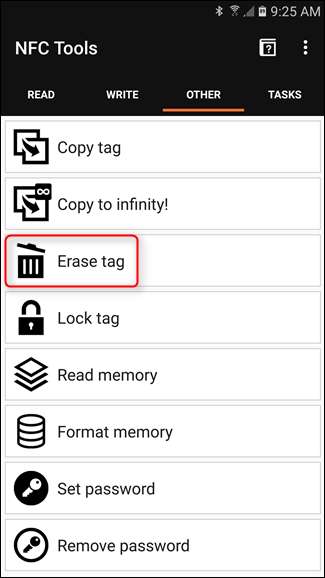
Тут він почне шукати тег - просто потріть тег на тильній стороні телефону, поки він не видасть якесь звукове сповіщення. Мікросхема NFC розташована в різних місцях на різних телефонах, тому вам, можливо, доведеться трохи поспілкуватися з нею, перш ніж знайти свій. Щойно тег буде видалено, програма надішле повідомлення.
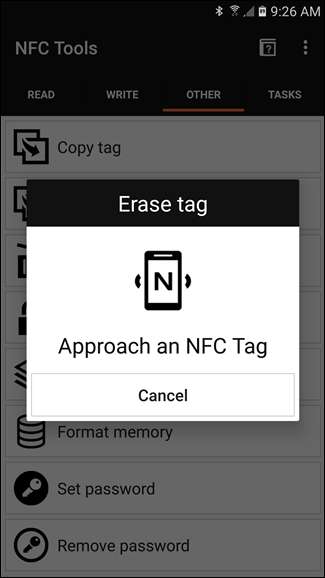
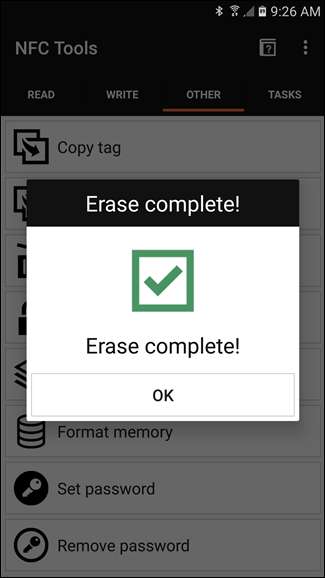
Тепер, коли тег чистий і готовий до даних, перейдіть на вкладку "Запис". Тут ви налаштуєте все, щоб додати Android Auto до тегу. Щоб розпочати, натисніть кнопку «Додати запис». Тут є безліч різних варіантів (усі речі, які ви можете зробити з NFC!), Але ви, зокрема, шукаєте такий: Додаток. Знайдіть цей параметр (він знаходиться ближче до кінця списку) і торкніться його.
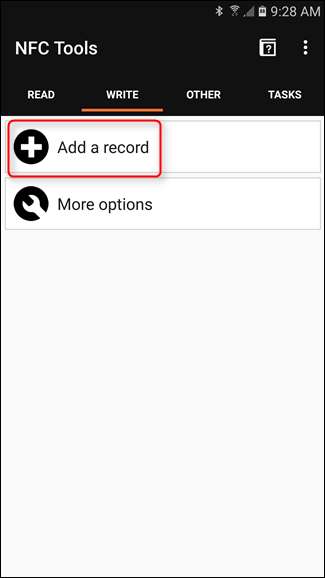
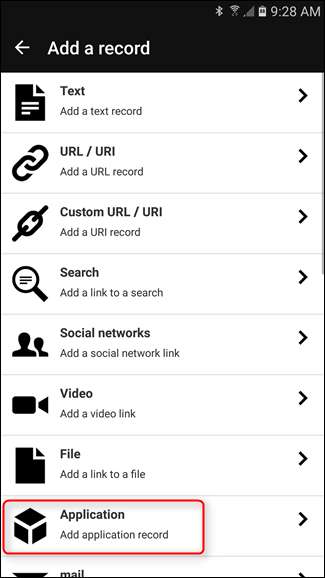
На наступному екрані з'явиться запит "Введіть назву пакета", але я не можу уявити, що більшість користувачів знають точну назву того, що вони шукають, тому замість цього торкніться піктограми поруч із текстовим полем. Це відкриє список усіх встановлених програм. Знайдіть Android Auto і торкніться його.
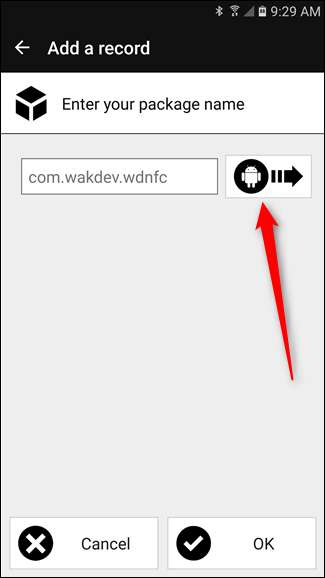
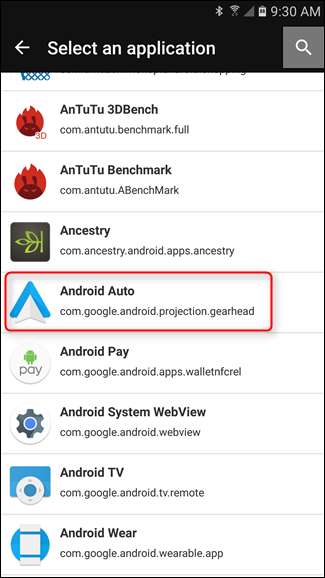
Вибравши Авто, натисніть кнопку “OK” внизу.
Тепер ти може додайте сюди більше функцій, якщо хочете. Наприклад, ви можете дозволити тегу автоматично вимкнути Wi-Fi та ввімкнути Bluetooth поряд із запуском Android Auto. Просто натисніть кнопку «Додати запис», щоб додати більше функціональних можливостей. Однак задля цього підручника ми продовжуємо лише запускати Auto.
Коли все налаштовано і готово до роботи, натисніть кнопку "Написати". З'явиться те саме діалогове вікно, яке було раніше (коли ви стирали тег). Ще раз торкніться мітки на телефоні. Знову сповіщення з’явиться після завершення написання - це займе лише частку секунди.

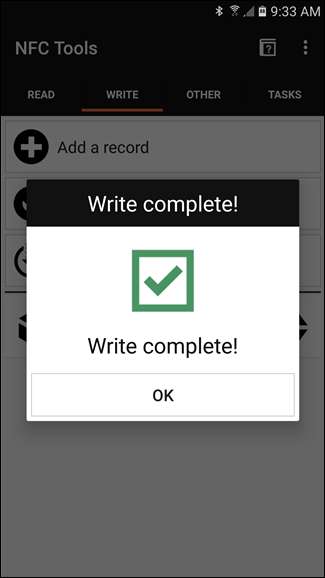
Це воно! Тепер вам залишається лише натиснути телефон на тег (звичайно з увімкненим дисплеєм), і Android Auto миттєво запуститься. Зручно!







